Omrežna ikona bo prečkana z Rdečim križem. Status povezave Brez razpoložljivih povezav

- 4670
- 624
- Mr. Frederick Smitham
zdravo! Včeraj sem po pisanju članka o izklopu Wi-Fi na prenosnem računalniku srečal težavo, ko je ikona Wi-Fi na obvestilni plošči z Rdečim križem (vsekakor so na voljo omrežja). Če pritisnete, piše: "Ni na voljo povezav". Ta težava je videti tako:

Če greste na upravljanje adapterjev (nadzorna plošča \ omrežje in internetne \ omrežne povezave), potem je vklopljena brezžična omrežna povezava, vendar je tudi rdeč križ in je napisan v bližini Ni povezave.
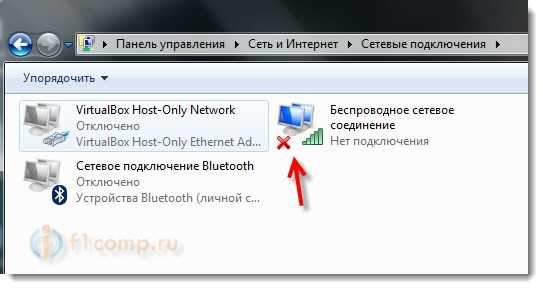
Če ga izklopite in vklopite, potem nič ne pomaga, prenosnik ne vidi razpoložljivih omrežij Wi-Fi. Da, to je res, kadar ni na voljo brezžičnih omrežij. Ampak, da so, sem bil prepričan. Vse je pravkar delovalo in telefon, ki je ležal v bližini, je bil povezan z mojo mrežo.
Zakaj se je to zgodilo?
Ko sem včeraj napisal članek, sem pritisnil kombinacijo tipk na prenosnem računalniku ASUS Fn+f2, ki naj izklopi brezžična omrežja (Wi-Fi). Toda po stiskanju se nič izklopi. Pokazala se je samo slika, ki pravijo, da so vse brezžične povezave odklopljene. Pustil sem jih v izklopu, vendar je vse delovalo.
Po ponovnem zagonu prenosnika je bila omrežna ikona že prešla in prenosni računalnik ni videl niti enega razpoložljivega omrežja. Vklop metode FN+F2 ni pomagal (čeprav je bilo verjetno treba ponovno naložiti prenosnik in vse bo delovalo).
Toda našel sem način, ki je sprožil vse povezave, in zaslužil Wi-Fi. To je eden redkih primerov, ko je Windows vse popravil vse 🙂 . Pomagala "diagnostika napak".
Če imate takšno težavo, najprej se prepričajte, da so razpoložljiva omrežja podobna, preverite kombinacijo ključev, da so brezžični moduli vklopljeni in izklopljeni na prenosniku in lahko začnete z diagnostiko.
Rdeči križ in "Brez razpoložljivih povezav"
Rešil sem težavo, kot je ta: Pritisnite desni gumb na omrežni ikoni, na plošči za obvestila in izberite "Diagnoza težav".

Iskanje težav bo šlo. Nato se bo prikazalo okno, v katerem bo zapisano: "Vklopite možnost uporabe brezžične komunikacije". Kliknite na Prinesite ta popravek.
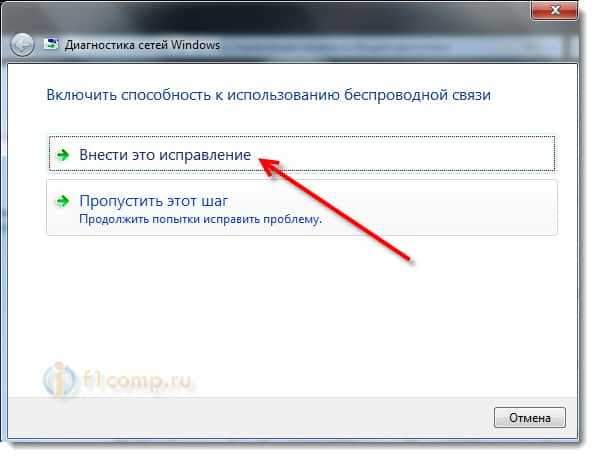
Vidimo poročilo o težavah. Wi-Fi bi moral že zaslužiti. Kliknite na Zaprite modul za odpravo težav.
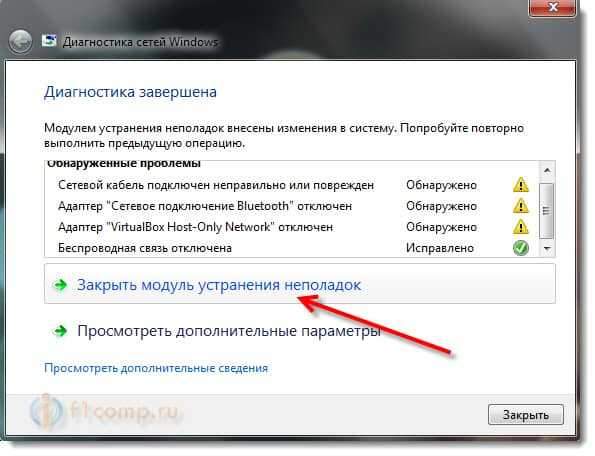
To je vse.
Če vam v nečem ni uspelo, si oglejte ta članek https: // f1Comp.ru/internet/pochemu-ne-rabotaet-wi-fi-na-nutbuke-netbuke-kak-podklyuchit-noutbuk-wi-fi-oshibka-windows-ne-udalos-podklyuchchit sya-k/k/k/k/. Piše o različnih težavah s povezavo z brezžičnimi omrežji.
- « Strežnik DLNA nastavimo s programom Domači medijski strežnik (UPNP, DLNA, HTTP). Datoteke si ogledamo iz računalnika na televizorju
- Kako v celoti izklopiti Wi-Fi na prenosnem računalniku (Windows 7, Windows 8)? »

